如何使用word设计名片
Microsoft Office Word是我们比较常用的办公软件,此软件应用领域非常广泛,下面就给大家分享word怎么快速设计简洁的名片,word中想要设计名片,该怎么画简单的名片呢?下面我们就来看看word绘制名片的教程。
1、右键新建一个word,命名为名片制作,如下图所示。

2、打开新的名片制作word,如下图所示。
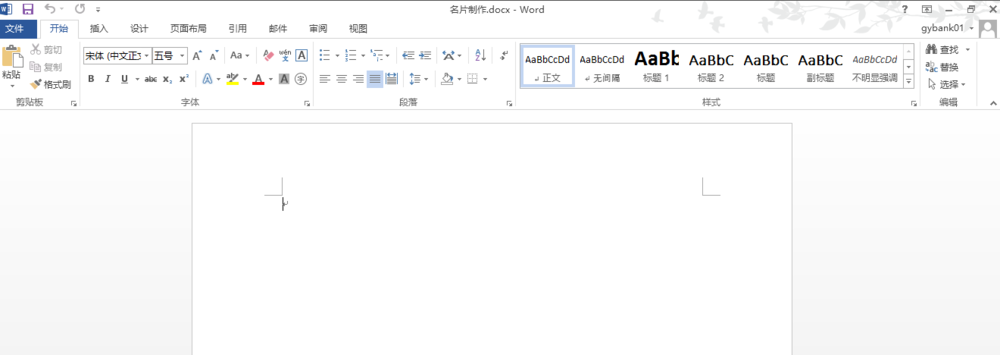
3、找到点击页面布局的页面边距进去,弹出并选择自定义边距进去。
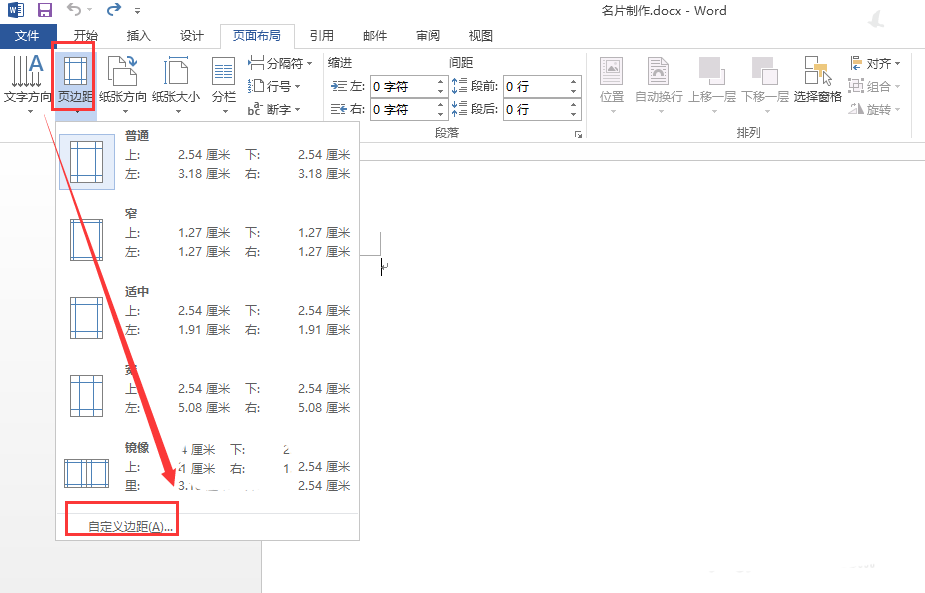
4、弹出页面设置对话框,将页面边距的上下左右以及装订线均设置为0。
5、然后切换到纸张设置面板,选择纸张大小为自定义大小,名片的最合适的高度和宽度分别是8.8厘米和5.5厘米,设置好后点击确定。
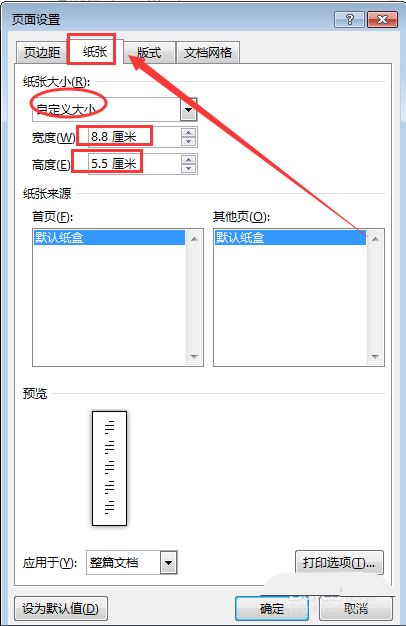
6、弹出如下提示对话框,点击忽略即可。
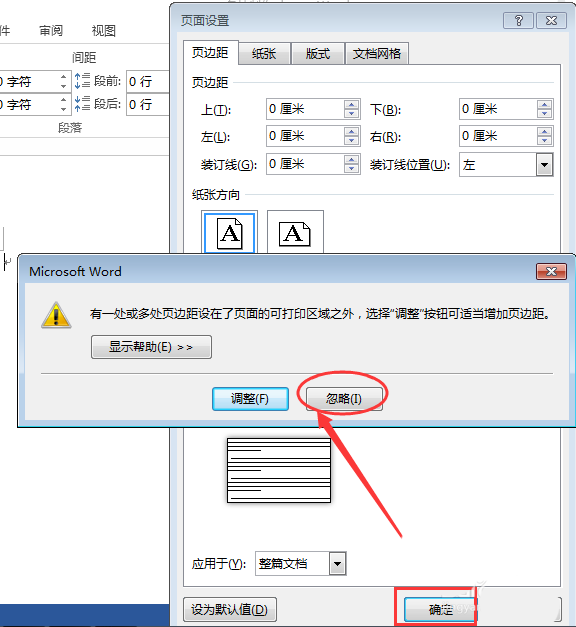
7、然后回到word界面,名片的大概样式就设置好了。
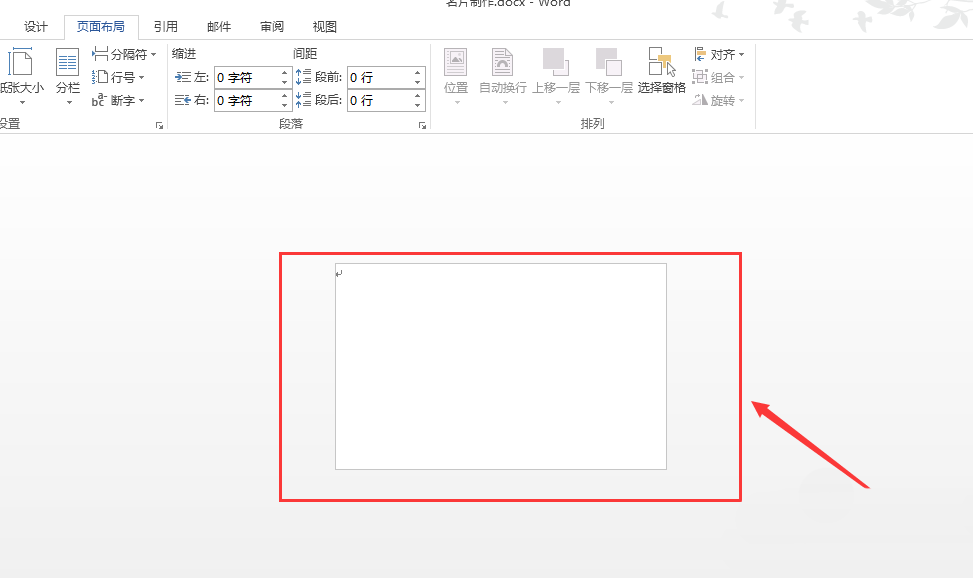
8、接下来往里边填充相关的信息,如下图所示。当然具体的设计可以去参考别人的,设计好了后就拿去应刷就可以了。
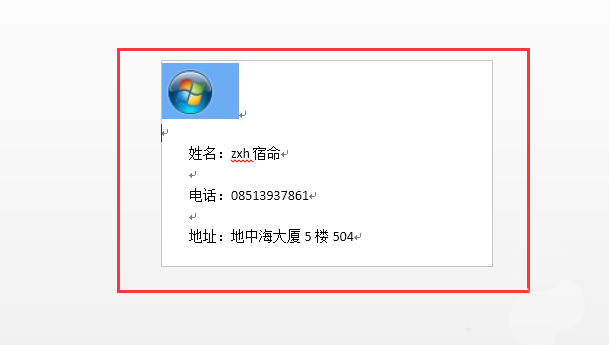
9、也可以点击打印预览看看效果,如下图所示。
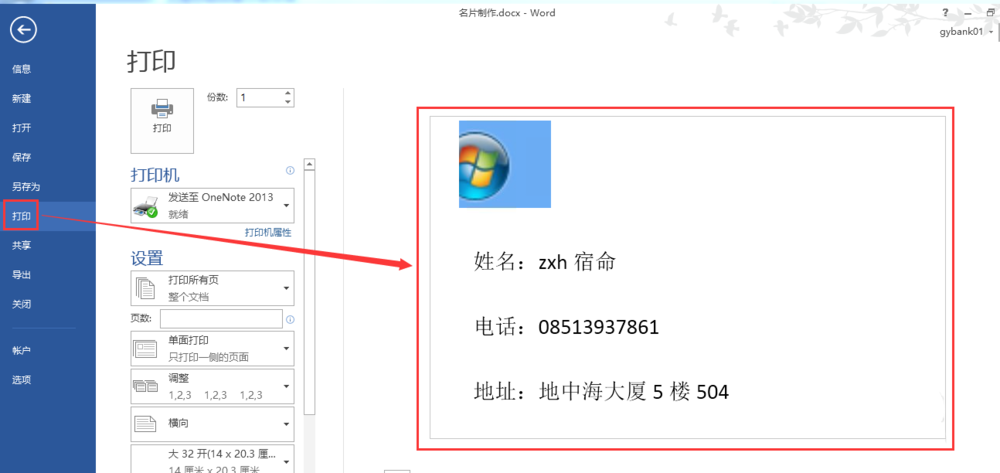
以上就是小编和大家分享的关于如何使用word设计名片的具体方法,感兴趣用户可以跟着以上步骤试一试,希望以上教程可以帮到大家,关注系统天地精彩资讯教程不间断。